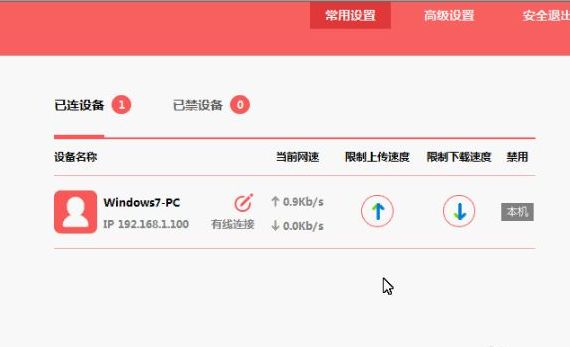一、怎么进入无线路由器设置
无线路由器是用于用户上网、带有无线覆盖功能的路由器。
以下是我收集的进入无线路由器的设置方法,欢迎查看!
方法一、查看底部或说明书
这种方法适合刚买的无线路由器,或者是路由器没有经过设置的方法。
具体方法如下。
我们可以看看我们购买的路由器底部。
上面会显示IP地址和密码。
然后我们把我们看到的IP地址输入到浏览器的地址栏中,然后输入密码,就可以进入设置了。
如果别人已经把路由器进行了设置,那么我们该如何进入她设置的页面呢,下面和大家分享一下。
具体看方法二。
方法二、通过IP地址查找
条件:
1.我们已经连接到这个无线网
2.我们了解无线网路由器的.密码。
右击笔记本右下角的网络图标选择”打开网络和共享中心“
进入”网络和共享中心“我们选择”更改适配器器设置“
找到我们的无线网,然后我们双击我们的无线网图标。
打开”WLAN状态“然后我们选择”详细信息“
在”详细信息“中我们可以看到“ipv4"和“ipv4默认网关”。
一般“ipv4默认网关”就是我们的路由器设置页面的IP地址。
然后我们把“ipv4默认网关”地址直接输入到浏览器中。
它会弹出一个路由器设置的界面,让我们输入设置路由器管理员密码。
我们把密码输入进去,然后就可以进入到路由器的设置页面了。
二、如何进入无线路由器设置页面
以melogin路由器为例,进入设置页面方法如下:
路由器:melogin
操作设备:戴尔电脑
操作系统:win10
软件:浏览器
1、打开浏览器,在地址栏输入melogin.cn,打开设置向导网页。
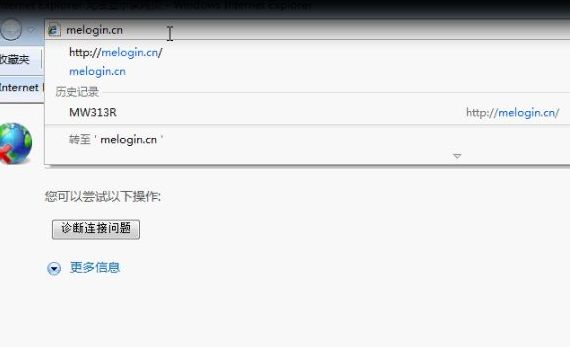
2、进入以后开始设置,输入管理员密码,两次输入必须一致。
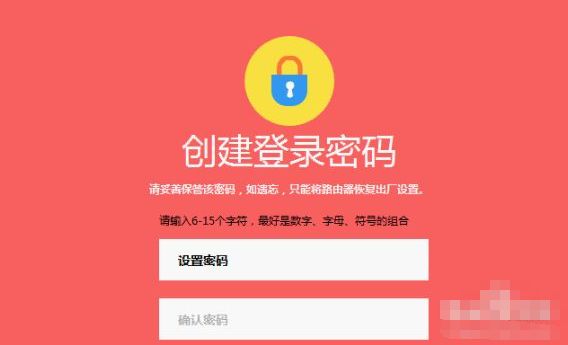
3、系统检测输入正确后,输入宽带上网的帐号跟密码(由运营商提供),保存进入下一步。
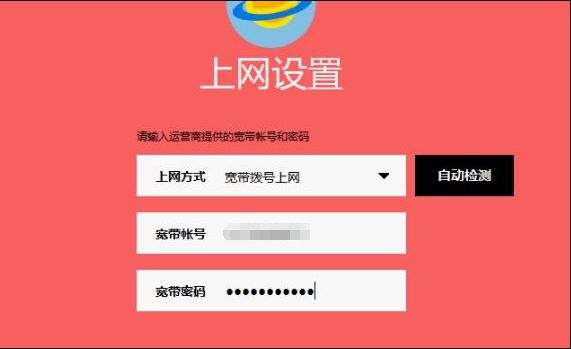
4、设置要设置额无线网络名称跟密码。
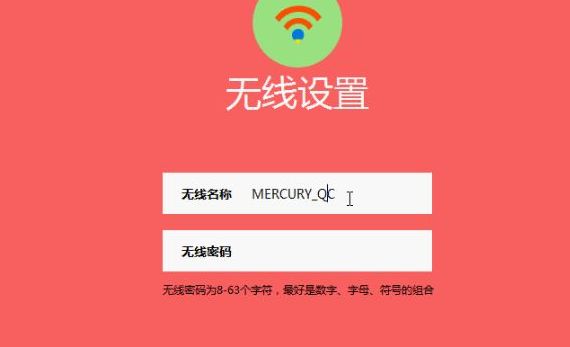
5、设置完成后,点击绿色的勾,保存设置,完成。

6、点击完成后就进入到参数页面,此时可以看到已经设置成功,电脑已经连接成功可以上网。